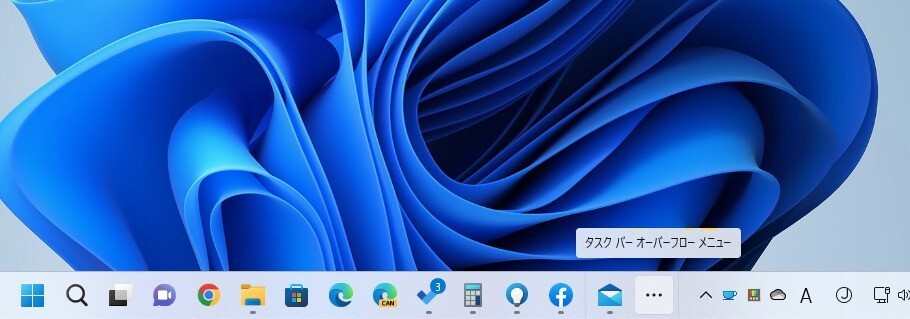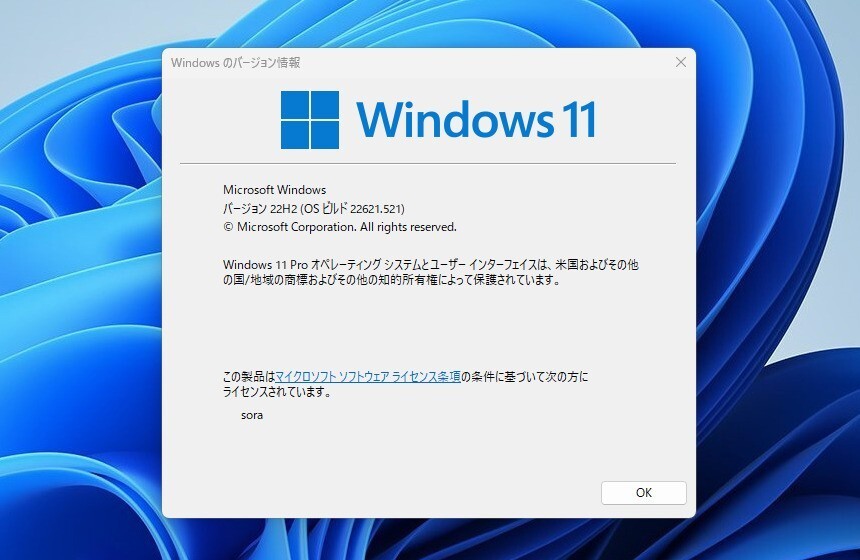
Microsoftは先日、Windows 11の最新の機能アップデート「Windows 11 Version 22H2」の一般提供を開始しました。
22H2にはスタートメニューやタスクバーに関連した待望の新機能が含まれていますが、Windows 11の改良はこれで終わったわけではありません。Microsoftは10月に「Moment」アップデートしてさらなる機能追加を約束しているのです。
実はこれら追加の新機能は、Windows 11 22H2の中に隠されており、「ViveTool」と呼ばれるサードパーティツールを利用し、機能をアンロックすることですぐに利用することができます。
以下、Windows 11 22H2の隠し機能であるファイルエクスプローラーのタブ、新しい「開く」ダイアログ、サジェストアクション、タスクバーのオーバーフローメニューを有効にする方法を説明します。
なお隠し機能を有効化するとシステムが不安定になる可能性も考えられます。自己責任にて実行してください。
ViveToolの使用方法
新機能には個別のIDが割り当てられており、IDを指定して機能を有効化します。
- GitHubからViveToolの最新版のzipファイルをダウンロードし展開する。
- 管理者権限でコマンドプロンプトを開き、展開先のフォルダにcdコマンドで移動する。
- 以下のコマンドを実行する。
vivetool /enable /id:xxxxxxx
- PCを再起動する。
- 無効化したい場合は以下のコマンドを実行する。
vivetool /disable /id:xxxxxxx
- 「xxxxxxx」は以下に説明する実際のIDに置き換えて下さい。
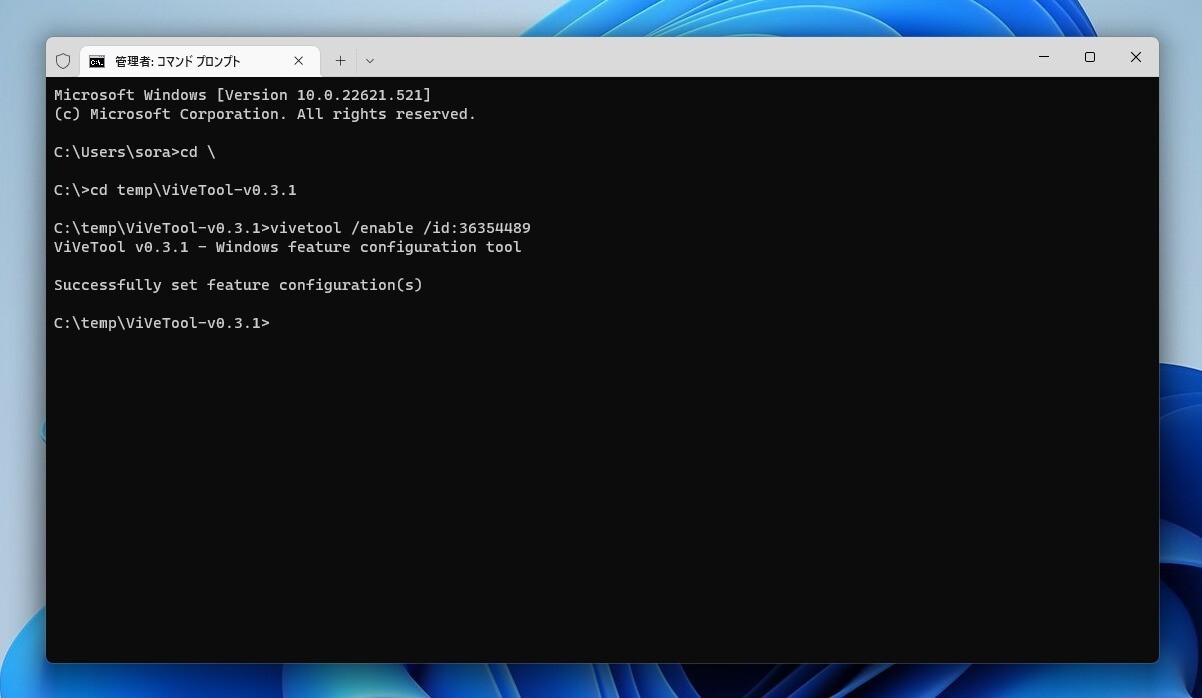
ファイルエクスプローラーのタブ
ファイルエクスプローラのタブと新しいナビゲーション機能を有効にするには以下のコマンドを実行します。
vivetool /enable /id:39145991 vivetool /enable /id:37634385 vivetool /enable /id:36354489
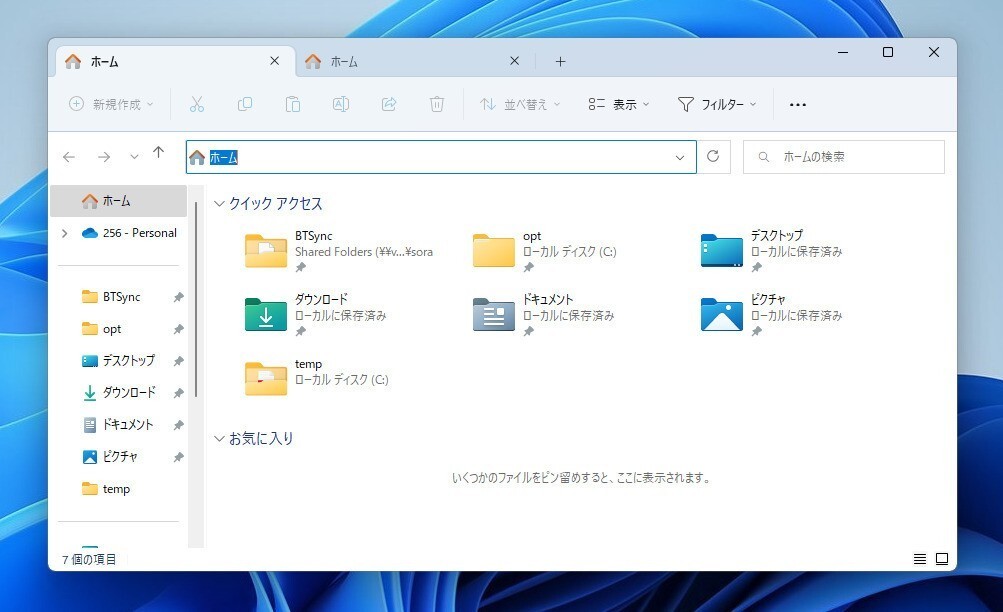
サジェストアクション
次のアクションを提案してくれる機能です。例えば、日付をハイライトすると、選択した日のイベントの作成を提案するプロンプトが表示されます。
vivetool /enable /id:34592303
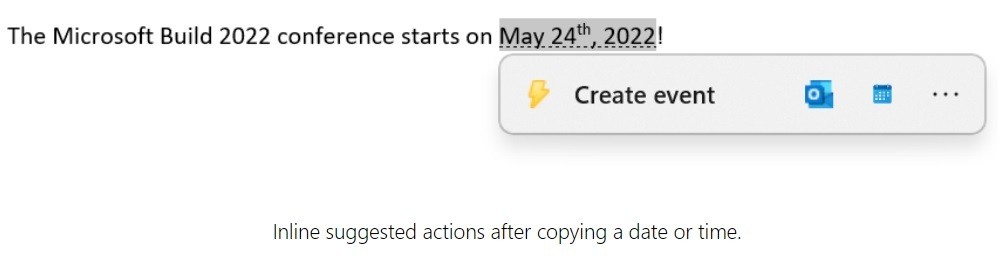
モダンな「開く」ダイアログ
ファイルを開くためのアプリ選択ダイアログがモダンになります。
vivetool /enable /id:36302090
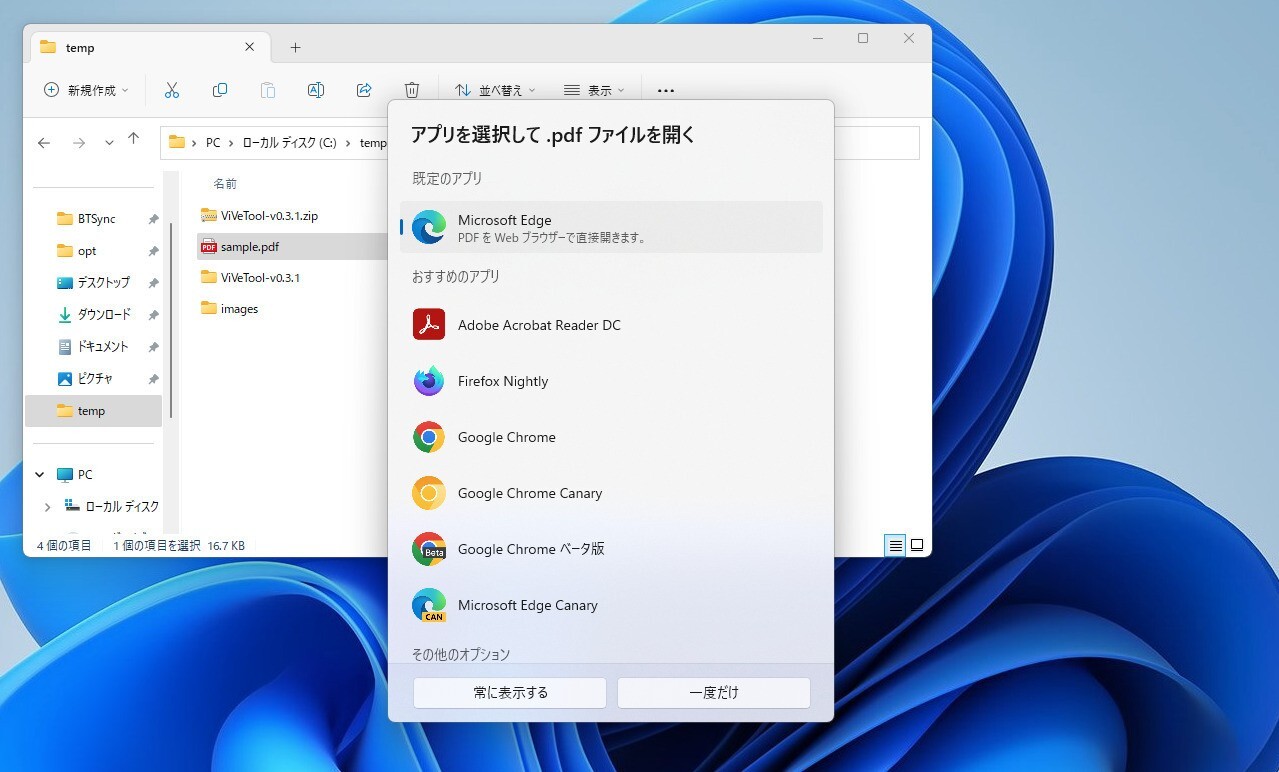
タスクバーのオーバーフローメニュー
タスクバーのアプリアイコンがあふれたときに、あふれたアプリを一覧で確認できるポップアップメニューが利用可能となります。
vivetool /enable /id:35620393